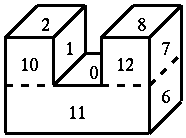 |
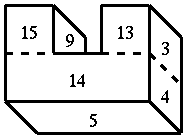 |
| 前面図 | 背面図 |
Fig.1. 図形の例
BSP-tree の生成方法について詳しく見てみよう. 配布資料 pp.70-73 も参考にしよう.
例として,Fig.1 の図形を対象としよう.
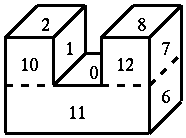 |
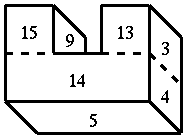 |
| 前面図 | 背面図 |
Fig.1. 図形の例
まず,親になるポリゴンを決めよう. これはどれでも良いのだが,ここではポリゴン 0 を選ぶことにしよう. そして,この親に対して前方(表側)に位置するポリゴン群を 左の枝に, 後方(裏側)に位置するポリゴン群を 右の枝に割り当てる. このとき,親ポリゴンの延長平面に交差するようなポリゴンは, 例えば,{10,11,12} や {13,14,15} のように, 前方部分と後方部分とに再分割しておく必要がある.
現実的には,できるだけ再分割しなくても済むように, 親の選び方を工夫すべきだ. 例えば,ポリゴン 0 ではなく, 外側のポリゴン 2,8,5,等を先に親にして行けば, ポリゴン 3-4 や 6-7 を再分割せず一体のまま処理を進めることができる.
また,物体の内部にダミーのポリゴンを追加し,それを親に選べば, 分割を回避できる場合もある.
この段階では,BSP-tree は Fig.2 のような状態になっている.
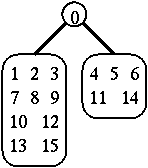
Fig.2. BSP-tree 生成の第 1 段階
次に,各ポリゴン群において親を決め, 同様の処理を施そう. 例えば,ポリゴン 1 および 4 を親に選べば, BSP-tree は Fig.3 となる.
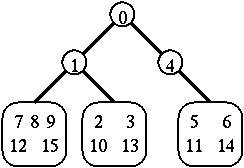
Fig.3. BSP-tree 生成の第 2 段階
さらに,各ポリゴン群に対して同じ処理を繰り返そう. Fig.4 となる.
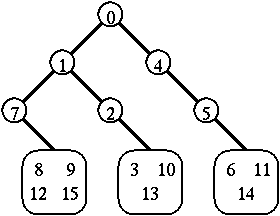
Fig.4. BSP-tree 生成の第 3 段階
最終的に,Fig.5 のような木が生成される.
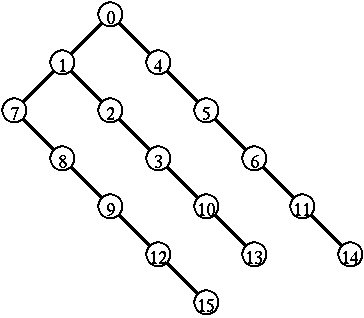
Fig.5. 完成した BSP-tree
なお,親の選び方によって異なる木が生成されることになるが, レンダリング結果は必ず同じ画像になるので心配しなくてよい.